OpenEuler 系统下:借助 Docker 精巧双部署生产与测试 ClickHouse 环境
在 OpenEuler 系统的特定场景下,本文为你呈上一份运用 Docker 分别部署生产和测试 ClickHouse 环境的详尽攻略。内容涵盖从 Docker 与 Docker Compose 的安装适配,到项目目录和配置文件的精心创建,再到生产及测试环境的顺利启动、验证,直至最后的停止与清理操作,为 OpenEuler 系统用户提供了高效且实用的 ClickHouse 多环境部署方案。
以下是在一台服务器中使用 Docker 分别部署一套生产和测试的 ClickHouse 的详细步骤:
1. 安装 Docker 和 Docker Compose
在服务器上安装 Docker 和 Docker Compose,如果你还未安装,可以按照以下步骤操作:
安装 Docker
参考文档:在OpenEuler的舞台上,奏响Docker部署的乐章
安装 Docker Compose
参考文档:OpenEuler 邂逅 Docker Compose:安装秘籍与关键要点全解析
2. 创建项目目录和配置文件
创建一个项目目录,用于存放生产和测试环境的配置文件:
创建生产环境的 Docker Compose 文件 docker-compose-prod.yml
version: '3'
services:
clickhouse-prod:
image: yandex/clickhouse-server
container_name: clickhouse-prod
ports:
- "9000:9000"
- "8123:8123"
volumes:
- ./prod-data:/var/lib/clickhouse
ulimits:
nofile:
soft: 262144
hard: 262144创建测试环境的 Docker Compose 文件 docker-compose-test.yml
version: '3'
services:
clickhouse-test:
image: yandex/clickhouse-server
container_name: clickhouse-test
ports:
- "9001:9000"
- "8124:8123"
volumes:
- ./test-data:/var/lib/clickhouse
ulimits:
nofile:
soft: 262144
hard: 2621443. 启动生产和测试环境的 ClickHouse
启动生产环境的 ClickHouse
启动测试环境的 ClickHouse
4. 验证部署
验证生产环境的 ClickHouse
如果成功进入 ClickHouse 客户端,说明生产环境部署成功。
验证测试环境的 ClickHouse
如果成功进入 ClickHouse 客户端,说明测试环境部署成功。
5. 停止和清理
停止生产环境的 ClickHouse
停止测试环境的 ClickHouse
通过以上步骤,你就可以在一台服务器上使用 Docker 分别部署一套生产和测试的 ClickHouse。

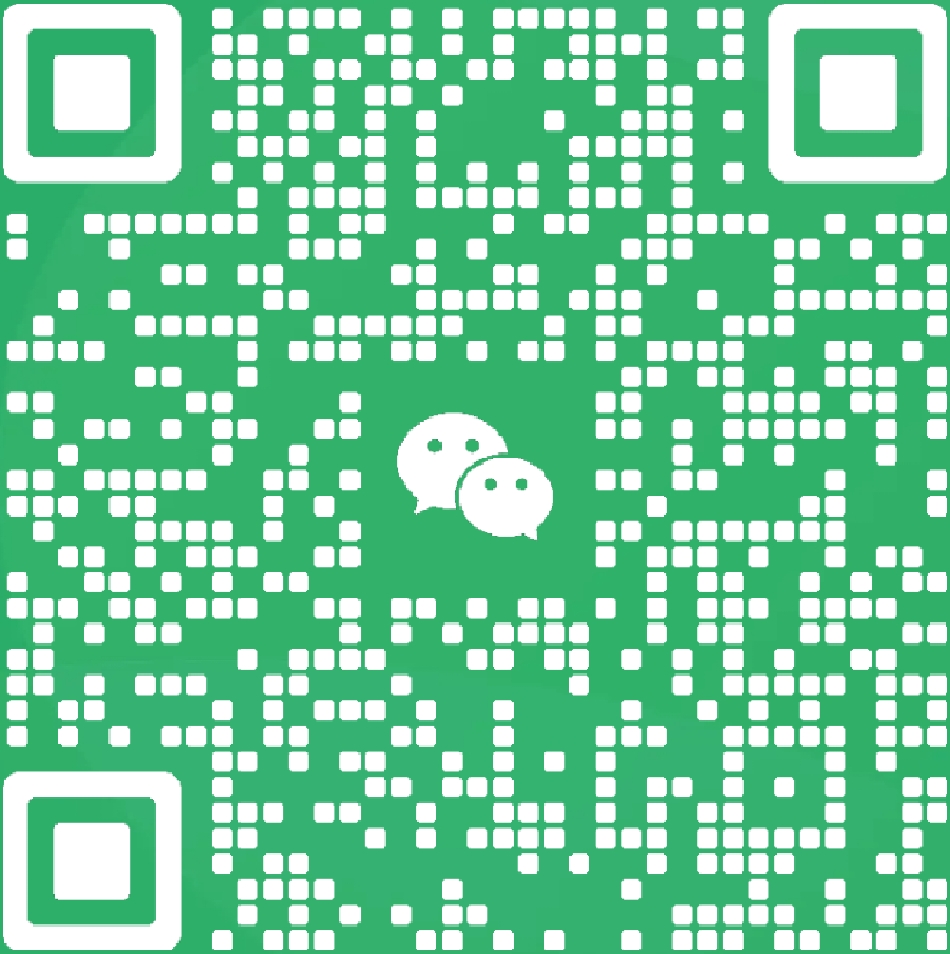
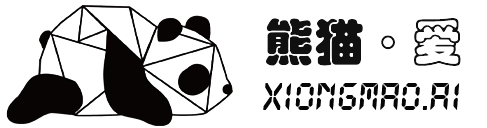
评论